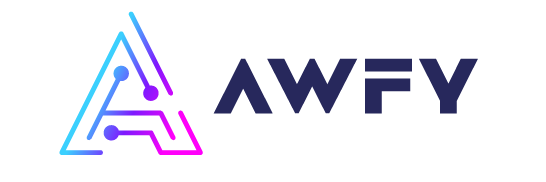Para crear una tarea dentro de un caso, colocas el cursor de tu mouse sobre el caso que necesites. Luego de esto, se abre una ventana con la acción de agregar tarea desde la vista general. También puedes hacerlo desde la vista de detalles haciendo clic con el botón izquierdo de tu mouse sobre el icono “agregar tarea” que está en la parte inferior de la vista de detalles.
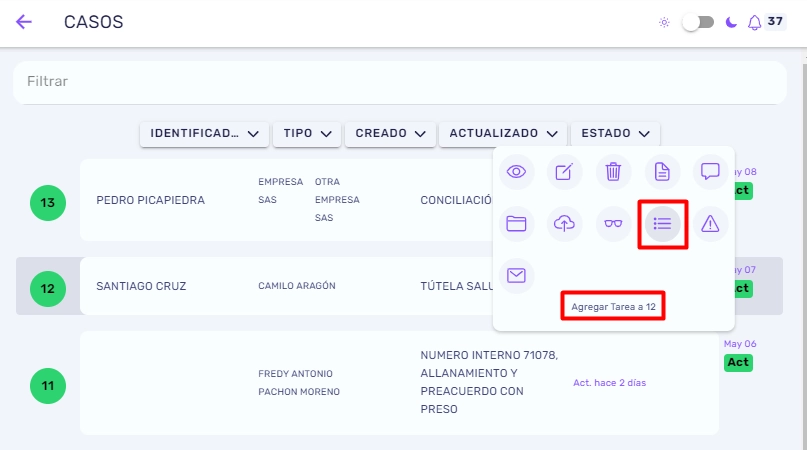
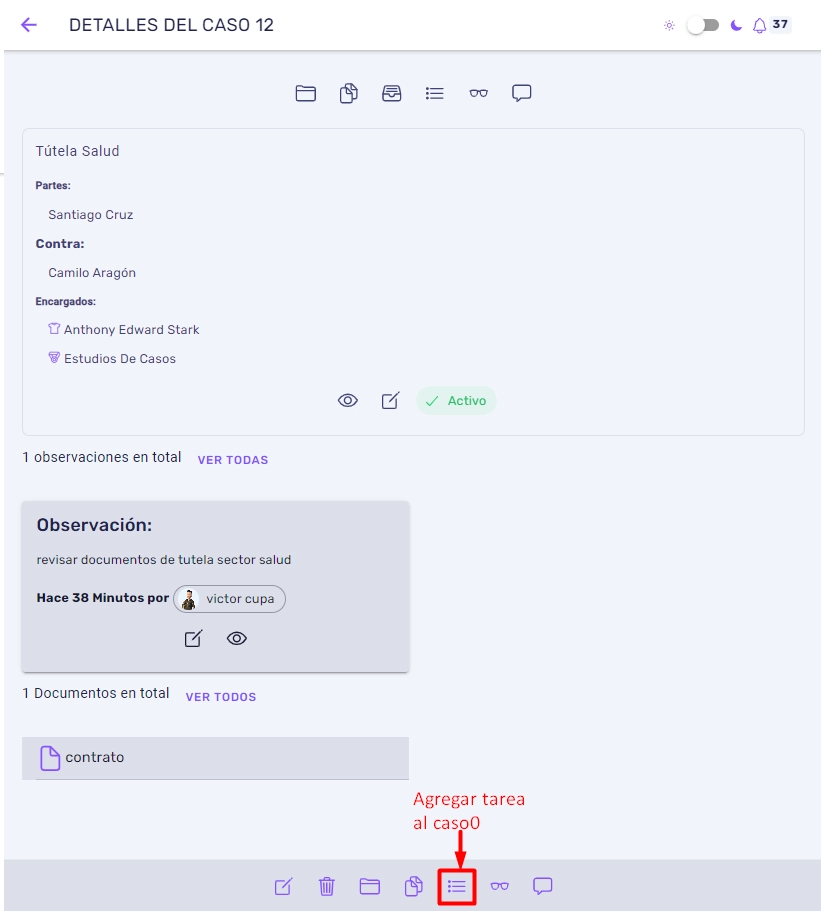
Después de usar cualquiera de las dos opciones para crear la tarea, te muestra un formulario con la información que necesitas para crear la tarea.
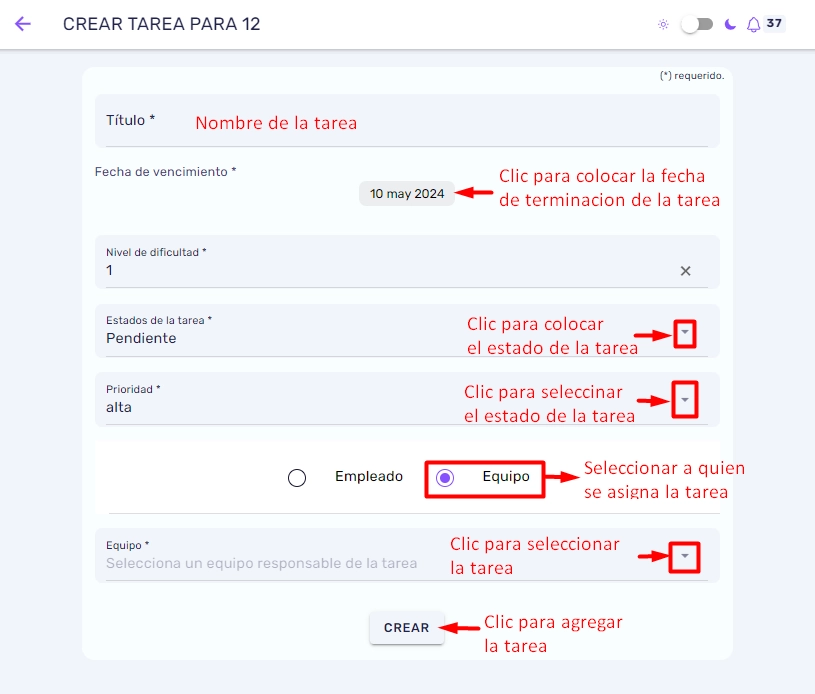
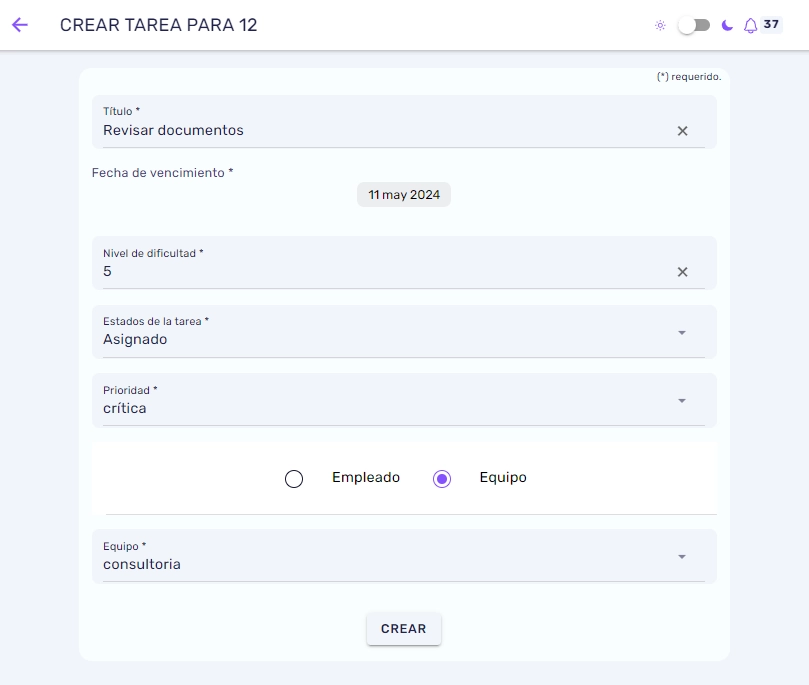
Para la fecha de vencimiento de la tarea, la seleccionas abriendo el calendario y haciendo clic en el botón de fecha, luego seleccionas una fecha posterior a la de creación. El nivel de dificultad lo eliges dentro de una escala de 1 a 10. El estado de la tarea lo puedes seleccionar y cambiar luego de la gestión que se le dé a la misma. La prioridad la puedes seleccionar de acuerdo al nivel de dificultad o la importancia que consideres necesaria. La tarea la puedes asignar a un empleado o a un equipo. Si es para un equipo, este debe estar creado previamente para asignarlo. De no haber equipos y requerir asignarlo, debes crearlo primero con los integrantes necesarios. Luego de configurar estos detalles, haces clic en “Crear” para guardar la tarea.
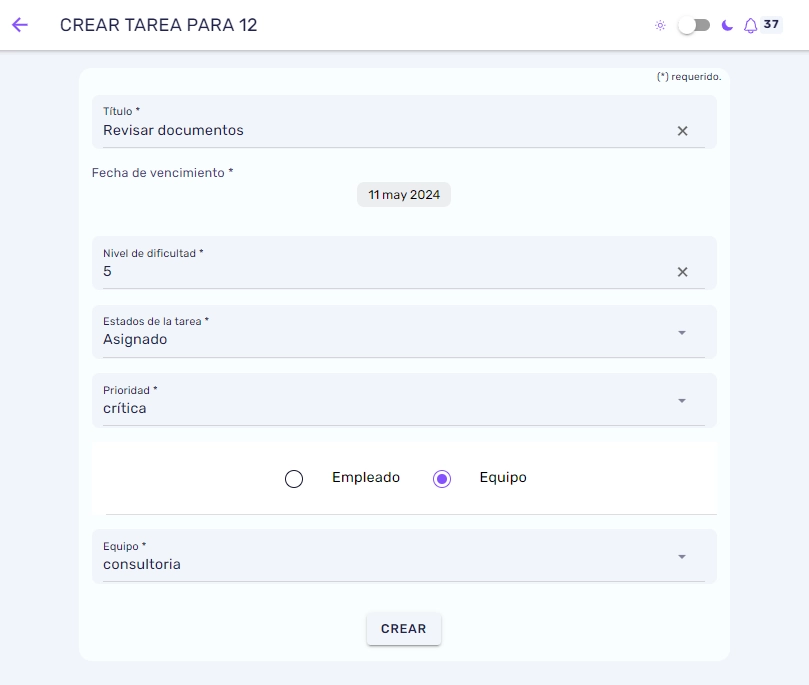
Para ver la tarea que acabas de crear para el caso, debes ingresar nuevamente al menú “Casos” y entrar a la vista de detalles. Una vez estés allí, podrás ver la tarea asignada al caso. Desde la vista de detalles, puedes modificar o editar la tarea, ver los detalles de la tarea o agregar una observación.
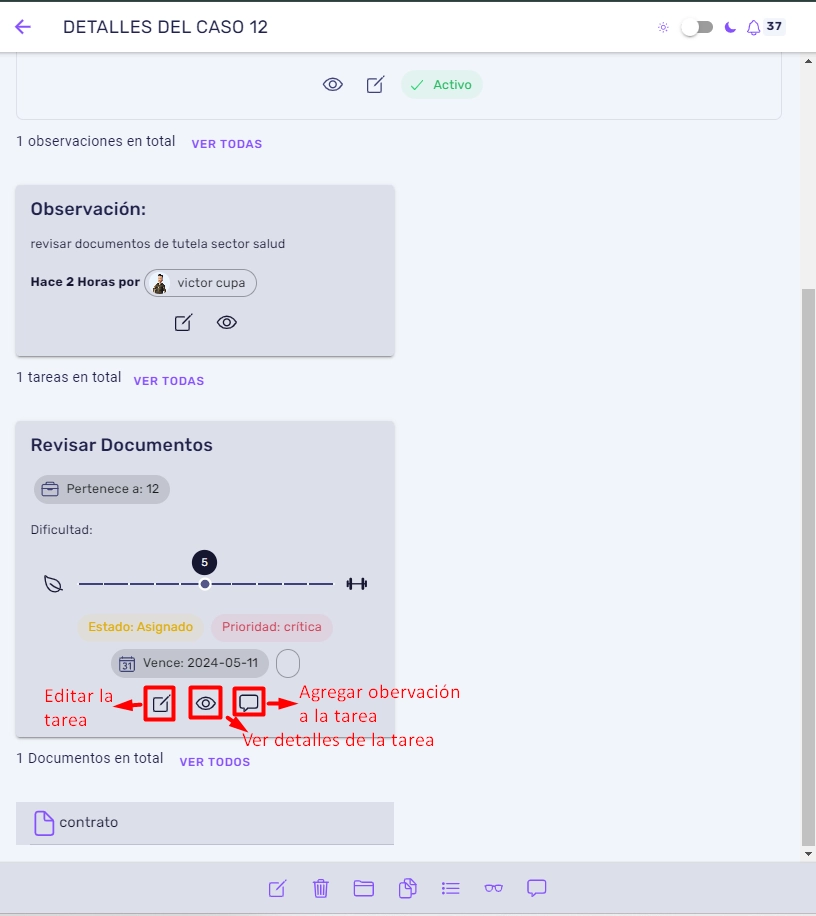
Si haces clic en el botón de edición de la tarea, te llevará nuevamente al formulario de registro de datos, pero esta vez para actualizar la tarea con la información que necesites.
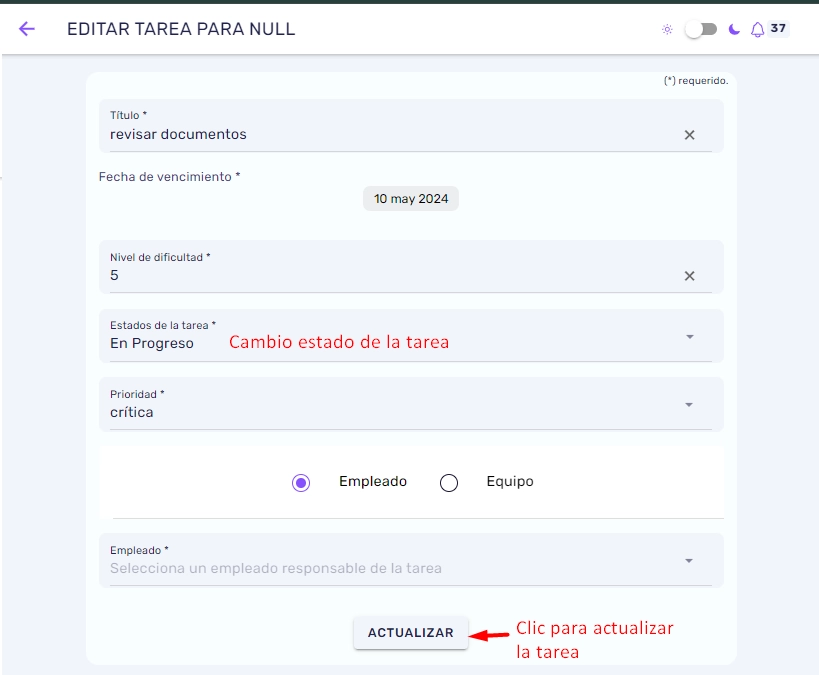
Al hacer clic en el botón de detalles, te muestra información de la tarea, incluyendo los integrantes del equipo asignado. Desde allí, puedes modificar información relacionada con los integrantes del equipo si es necesario.
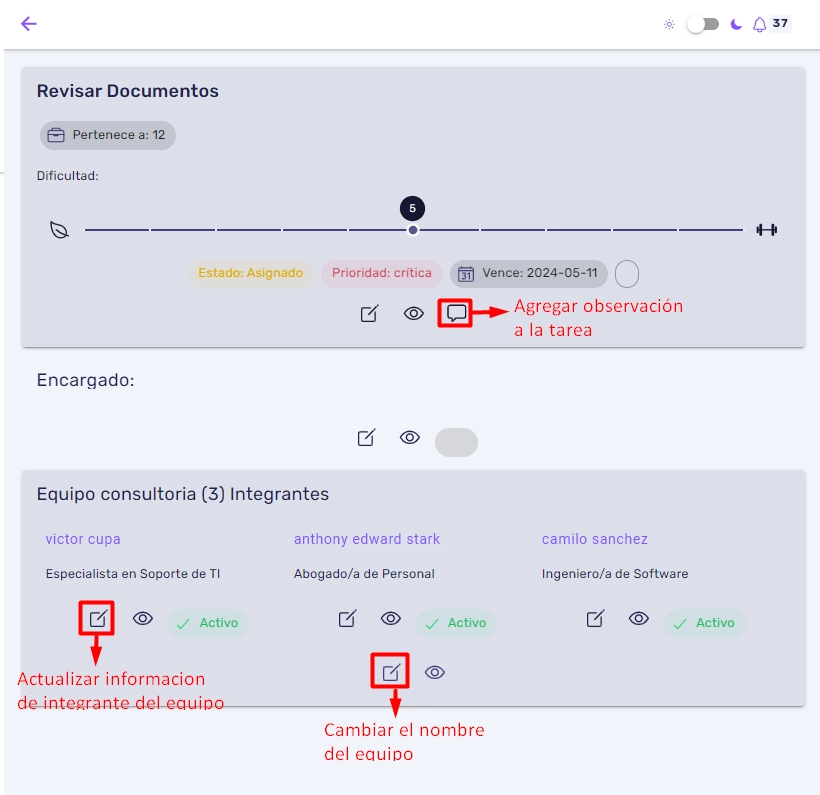
Cuando haces clic en el icono de agregar observación que está dentro de la tarea, estás agregando una observación específica a esa tarea. Luego de ello, se abre la vista donde puedes colocar la observación correspondiente.
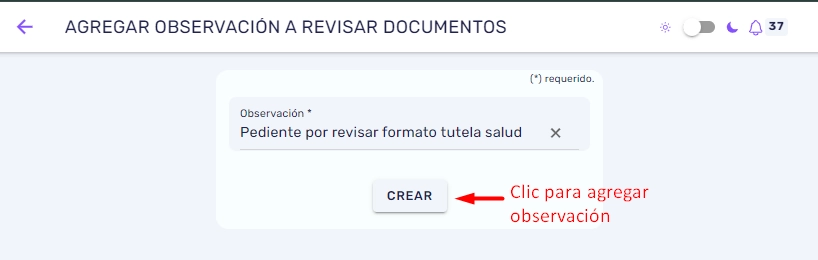
Ahora la observación que agregaste se muestra en la tarea una vez estás en la vista de detalles del caso.
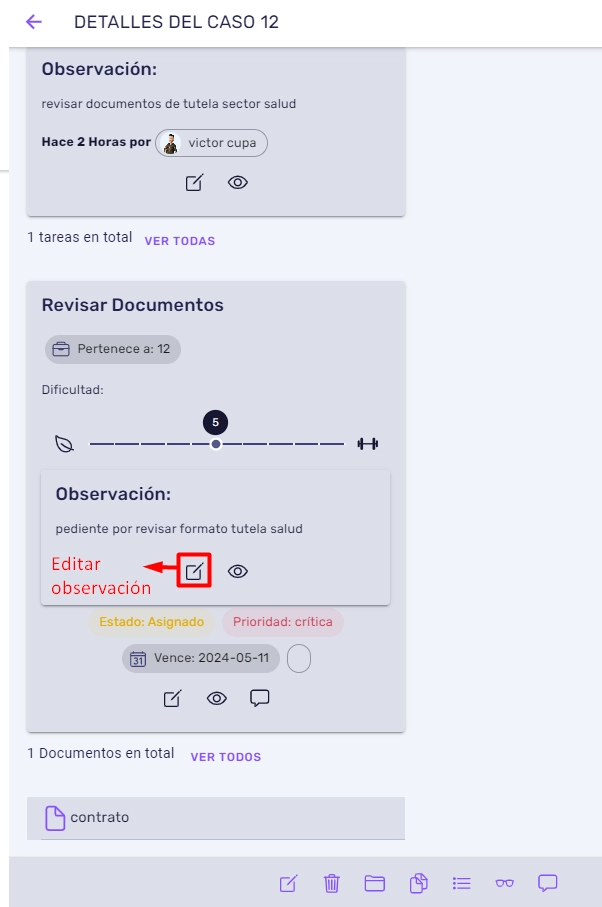
Para ver las tareas pertenecientes únicamente al caso, puedes hacer clic en el icono de “Ver tareas”, el cual lo encuentras en la parte superior de la vista de detalles. Luego se abrirá una nueva vista donde se mostrarán las tareas correspondientes al caso. Allí tendrás una serie de botones de ordenamiento disponibles para buscar tus tareas, usar el filtro de búsqueda o poder editar la tarea, ver los detalles nuevamente o eliminarla por completo del caso.
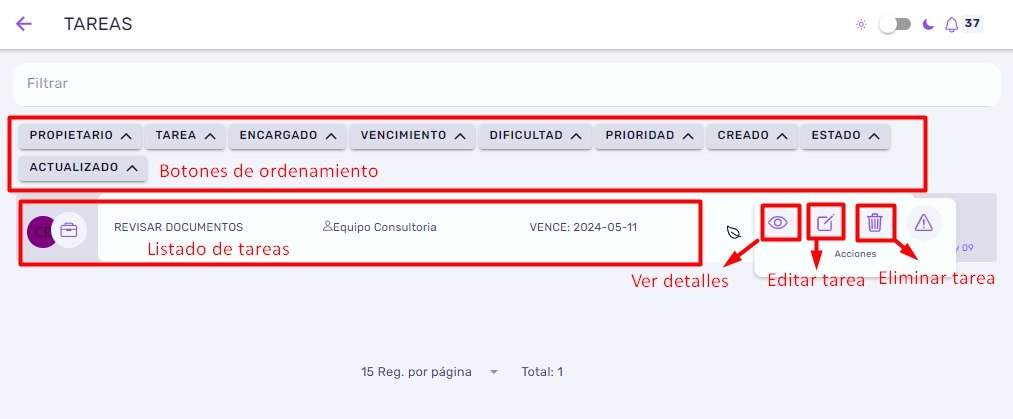
De esta manera, puedes crear una tarea, agregar una observación, modificarla o ver sus detalles según sea necesario para la gestión del caso.